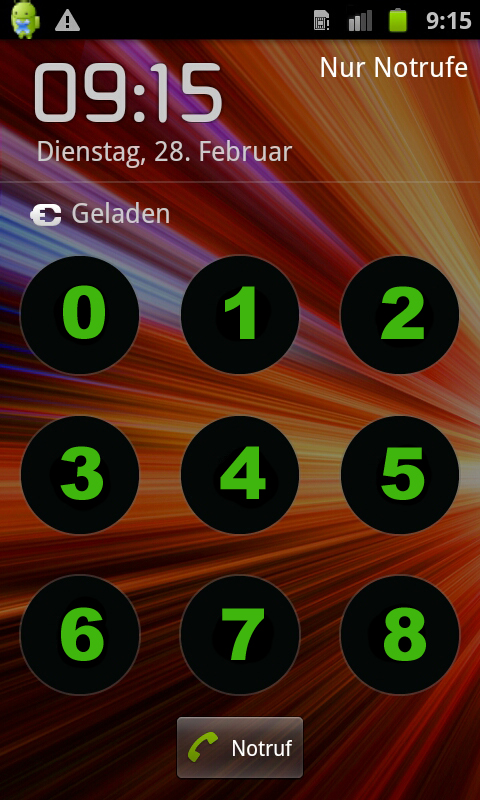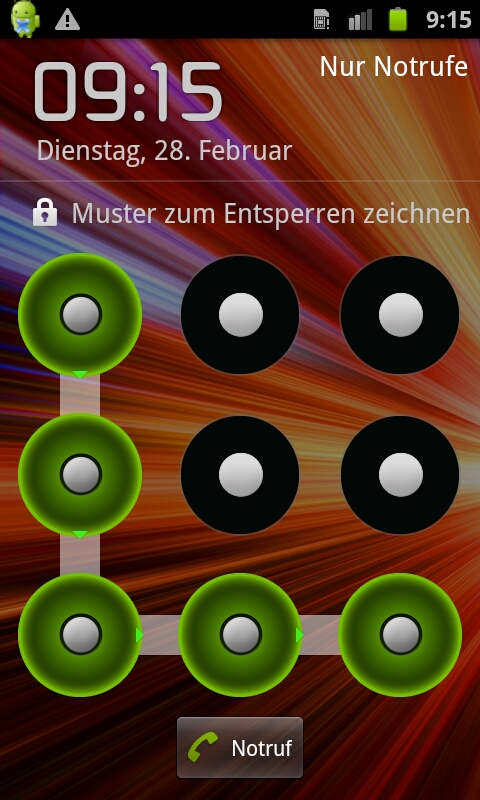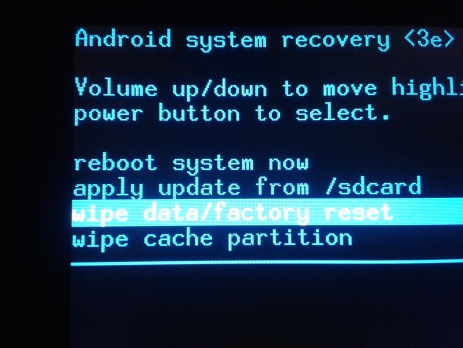Mozilla Firefox သုံးတဲ့ သူငယ္ခ်င္းမ်ားအတြက္ ျပန္လည္မွ်ေဝေပးျခင္း ျဖစ္ပါတယ္ခင္ဗ်ာ
မထင္ထားတဲ့ ေနရာတစ္ခုမွာ သူငယ္ခ်င္းတုိ ့ password ေတြ က်န္းေနခဲ့တက္ပါတယ္ သတိ မထားမိလိုက္ျခင္းေၾကာင့္လည္း ျဖစ္တက္ပါတယ္
ဘယ္လို ့ေၾကာင့္ မိမိ password ေတြ Mozilla Firefox ထဲမွာ က်န္းရွိေနတာလဲဆုိရင္ ဆုိဒ္တစ္ခုခု ဝင္ျဖစ္ခဲ့ရင္
Mozilla Firefox မွာ Remember password ဆုိျပီး ဖုိင့္ တစ္ခုတက္လာျပီး
ေမးပါတယ္ Remember password ကုိမႏွိပ္ရင္ေတာ့ ဘာမွာမျဖစ္ပါဘူး
ႏွိပ္လိုက္ရင္ေတာ့ Security ထဲကုိေရာက္သြားျပီး သူငယ္ခ်င္းရဲ့အေကာင့္နဲ ့ password ကုိမွတ္ျပီးသာျဖစ္သြားပါမယ္
အဲ့လို ့ေတြ မက်န္းခဲ့ေအာင္ ဘယ္လုိ ့ကာကြယ္မလဲ ဘယ္လို ့လုပ္ၾကမလဲ ဆုိရင္
လြယ္လြယ္ေလးပါပဲ ကြ်န္ေတာ္ ရွင္းျပထားတဲ့နည္းေလးအတုိင္ ေျဖရွင္းေပးလိုက္ပါ
အဆင္ေျပပါျပီး
( ပုံ ၁ ) ဆုိဒ္ေတြဝင္ရင္ Remember password လုပ္မွာလားလို ့ေမးေသာ ပုံ
 Mozilla Firefox
Mozilla Firefox ထဲမွာ Tools ကုိကလစ္လိုက္ပါျပီးရင္ Options ကိုထက္ျပီးကလစ္ေပးျပီး
Security ထဲကုိဝင္လုိက္ပါ Security ဖုိင့္ထဲမွာ Saved Password ဆုိတဲ့ ေဘာက္ကုိကလစ္လိုက္ပါ
Saved Password ဆုိတဲ့ဖုိင့္တစ္ခုတက္လာရင္ သူငယ္ခ်င္းတုိ ့ Remember password ဆုိတာကုိ ကလစ္ေပးထားတဲ့
အေကာင့္ေတြ ဝင္ထားတဲ့ ဆုိဒ္ေတြရဲ့ အေကာင့္ေတြ အားလုံးေပၚလာပါမယ္ Remember password မႏွိပ္ထားတဲ့
အေကာင့္ေတြေတာ့မေပၚပါဘူး ျပီးေနာက္ Site Username ရဲ့ေအာက္မွာ ဝင္ထားတဲ့ ဆုိဒ္နာမည္ သူငယ္ခ်င္းရဲ့အေကာင့္ေတြ ေပၚလာပါမယ္
သူငယ္ခ်င္းၾကည့္ခ်င္တဲ့အေကာင့္ သုိ ့မဟုတ္ ဆုိဒ္တစ္ခုခုကုိ
ကလစ္ေပးလိုက္ပါ ျပီးေနာက္ Show Passwords ဆုိတဲ့ ေဘာက္ကုိ ကလစ္ေပးလိုက္ပါ
Confirm ဖုိင့္တစ္ခုတက္လာပါမယ္ အဲ့ဒီဖုိင့္ထဲမွာ yes ကုိႏွိပ္လိုက္ပါ သူငယ္ခ်င္းရဲ့အေကာင့္နဲ ့ password ေပၚလာပါျပီး
အေကာင့္ကုိယူခ်င္တာျဖစ္ျဖစ္ Password ကုိcopy ယူခ်င္တာျဖစ္ျဖစ္ ညာဘက္ကလစ္တစ္ခ်က္ေပးလိုက္ပါ
Copy Username နဲ ့ Copy Password ဆုိတာ နစ္ခုေပၚလာပါမယ္ သူငယ္ခ်င္းတုိ ့ ယူခ်င္တဲ့ ဟာကုိ ကလစ္ေပးျပီး Copy ယူလိုက္ပါ
( ပုံ ၂ ) သူငယ္ခ်င္းတို ့ရဲ့ Password ျပန္ၾကည့္နည္း

( ပုံ ၃ ) password ျပန္ၾကည့္ရန္
 Mozilla Firefox
Mozilla Firefox ထဲက password ျပန္ၾကည့္နည္းေတာ့ သိသြားျပီး ဘယ္လို ့ကာကြယ္မလဲ
လြယ္ပါတယ္ ဆုိဒ္တစ္ခုခုဝင္ရင္
Mozilla Firefox ကRemember password ဆုိျပီးေမးလာရင္ ကလစ္မေပးပဲ X ကုိႏွိပ္လိုက္လည္းရပါတယ္
သုိ ့မဟုတ္ Remember password ဆုိတဲ့ ဘားရဲ့ေဘးမွာ ျမွားတစ္ခုပါပါတယ္ ကလစ္ေပးျပီး Not Now ကုိ ကလစ္ေပးလိုက္ရင္ရပါျပီး
Remember password ဆုိတဲ့ ဖုိင့္ကုိ ဘာမွာမႏွိပ္လည္းရပါတယ္
အရင္က ႏွိပ္မိထားလို ့ Security ဖုိင့္ထဲမွာ ကုိယ္ရဲ့ အေကာင့္ေတြ ရွိေနေသးတယ္ဆုိရင္
Remove All ကုိ ကလစ္ေပးလိုက္ပါ ျပီးရင္ေတာ့ Close ေပးလိုက္ရင္ သူငယ္ခ်င္းအေကာင့္ေတြ မက်န္းခဲ့ေတာ့ပါဘူး
ဒီေလာက္ဆုိရင္ သူငယ္ခ်င္းတုိ ့ နားလည္ေလာက္ျပီးထင္ပါတယ္ မရွင္းေသးဘူးဆုိရင္ ေကာ့မက္ေဘာက္ထဲမွာ ေျပာခဲ့ၾကပါ
ကြ်န္ေတာ္ တက္နုိင္သေလာက္ ကူညီေျဖရွင္းေပးပါမယ္
တစ္ခုေတာ့ရွိတယ္ဗ် သူငယ္ခ်င္းတုိ ့အေကာင့္မဟုတ္ပဲ တစ္ျခားသူအေကာင့္မ်ား အခုလို ့ရွိေနခဲ့ရင္ ဘာမွာမလုပ္ပဲ
Remove All ဆုိတာကုိ ကလစ္ေပးလိုက္ပါဗ်ာ သူငယ္ခ်င္းတုိ ့အတြက္လည္းအက်ိဳးမရွိပါဘူး က်န္းခဲ့တဲ့သူအတြက္ မေကာင္းပါဘူး
ဒီေလာက္ဆုိ သေဘာေပါက္ေလာက္ျပီးထင္ပါတယ္